Chuyển file PDF sang file AutoCad (DWG) bằng Any PDF to DWG Converter
Phần mềm Any PDF to DWG Converter là một trong những phần mềm tốt nhất giúp các bạn chuyển file PDF (.pdf) thành file AutoCad (.dwg). Phần mềm còn có rất nhiều tính năng, giúp các bạn thiết lập tùy chọn cho file AutoCad đầu ra theo mục đích và nhu cầu của các bạn.

Các bạn hãy tham khảo bài viết dưới đây để biết cách cài đặt và sử dụng phần mềm Any PDF to DWG Converter.
Hướng dẫn cài đặt phần mềm
Bước 1: Tải phần mềm về máy.
Bước 2: Mở file cài đặt sau khi tải xong, nhấn Next.
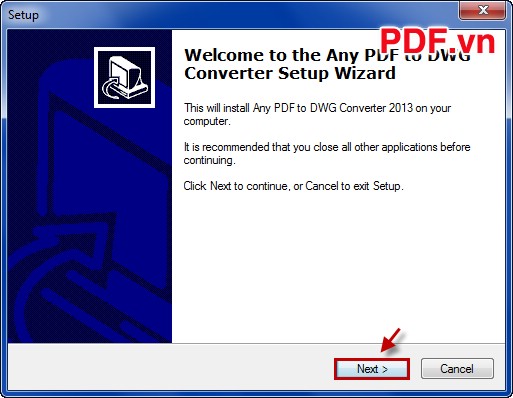
Bước 3: Chọn I accept the agreement sau đó nhấn Next.
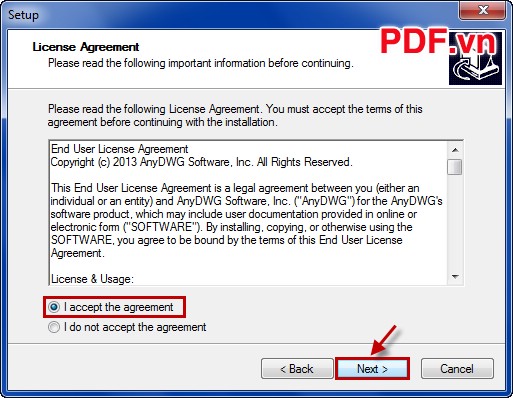
Bước 4: Để thay đổi thư mục chứa file cài đặt các bạn chọn Browse và chọn đến thư mục mình muốn nếu không các bạn có thể để mặc định. Sau đó nhấn Next.
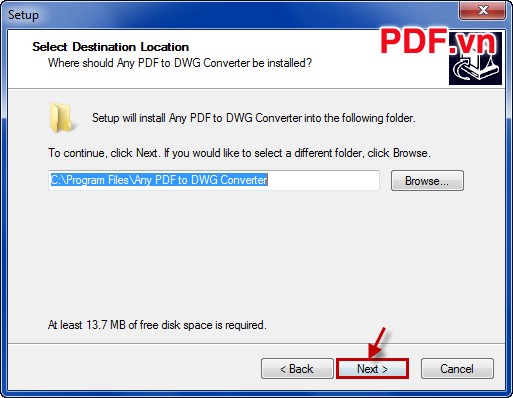
Bước 5: Tiếp tục chọn Next.
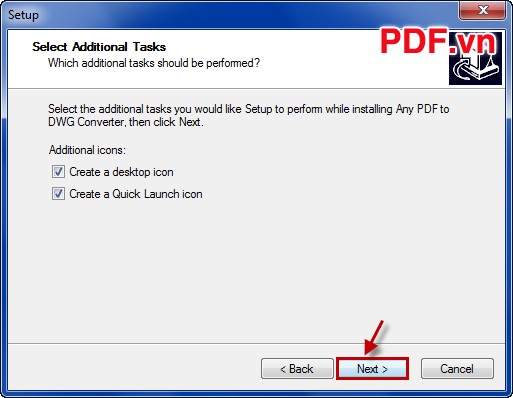
Bước 6: Chọn Install để cài đặt.
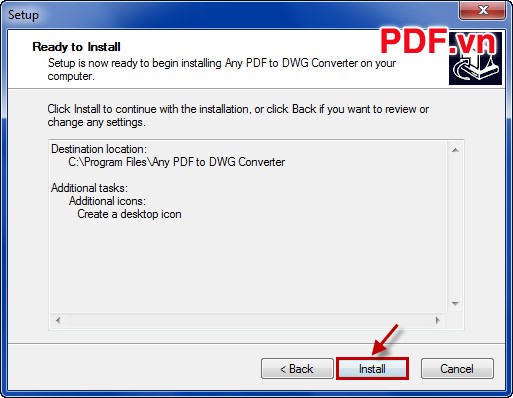
Bước 7: Nhấn Finish để kết thúc cài đặt.
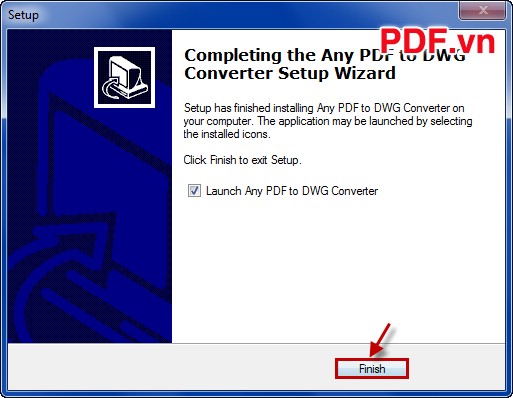
Cách sử dụng phần mềm
Bước 1: Mở giao diện phần mềm sau khi cài đặt xong.
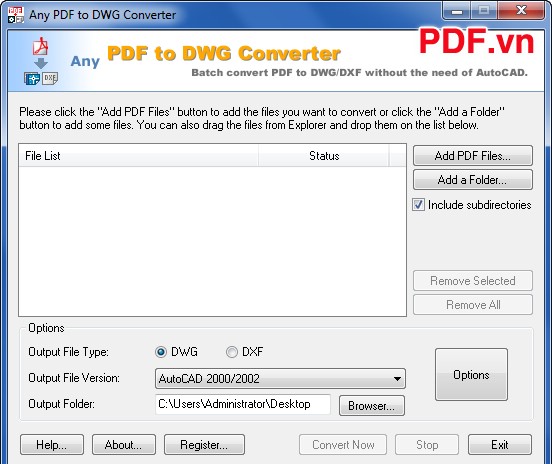
Bước 2: Nhấn Add PDF Files để chọn file PDF.
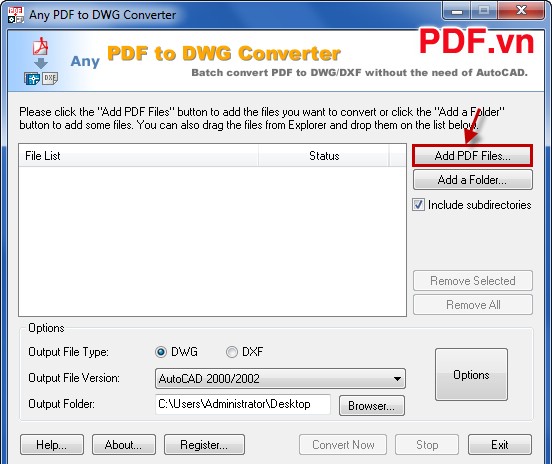
Bước 3: Trong mục Options.
- Output File Type: Chọn định dạng file đầu ra là DWG.
- Output File Version: Chọn phiên bản AutoCAD.
- Output Folder: Chọn thư mục chứa file DWG đầu ra.
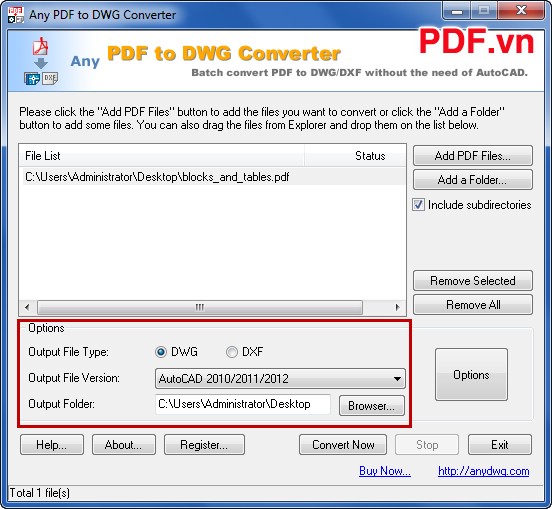
Bước 4: Chọn Options để cài đặt một số tùy chọn khác.
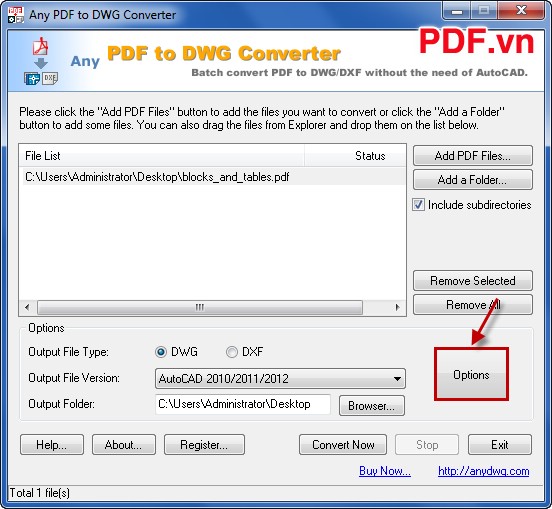
Bước 5: Sau khi thiết lập các tùy chọn các bạn chọn Convert Now để bắt đầu chuyển đổi.
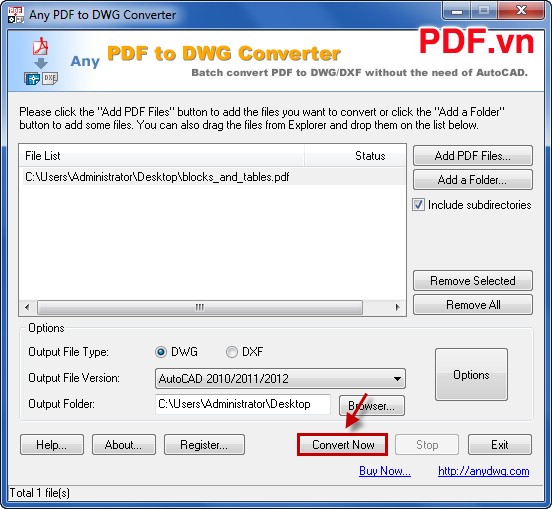
Sau khi chuyển đổi thành công các bạn sẽ nhận được thông báo có muốn mở thư mục chứa file đầu ra không, nếu muốn mở các bạn chọn Yes, nếu không chọn No.
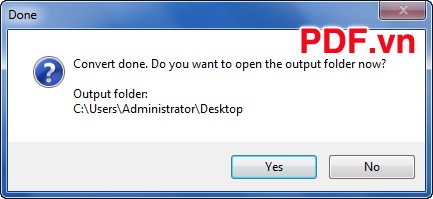
Từ giờ các bạn có thể dễ dàng chuyển đổi file PDF sang DWG với các bước đơn giản như trong bài viết. Chúc các bạn thành công!

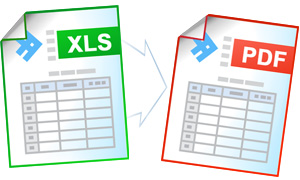
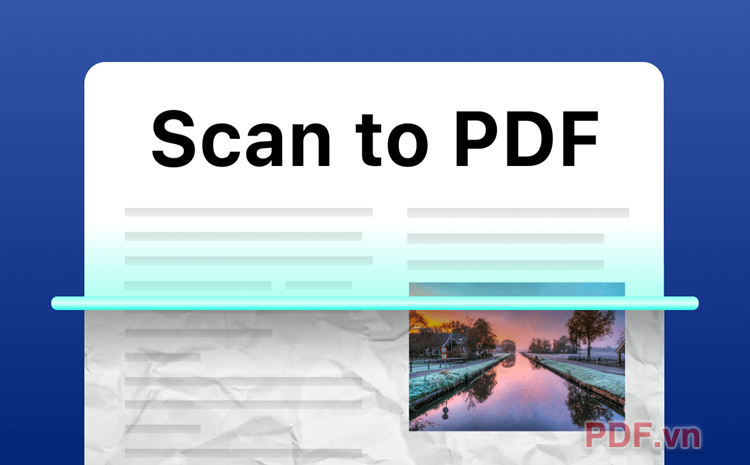
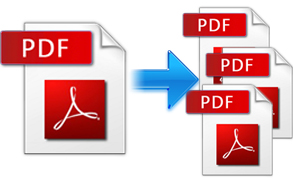

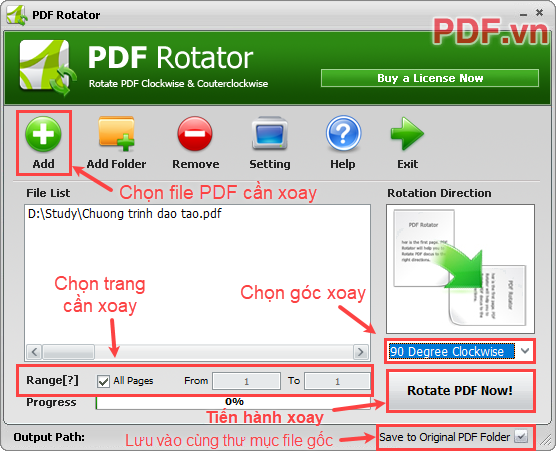
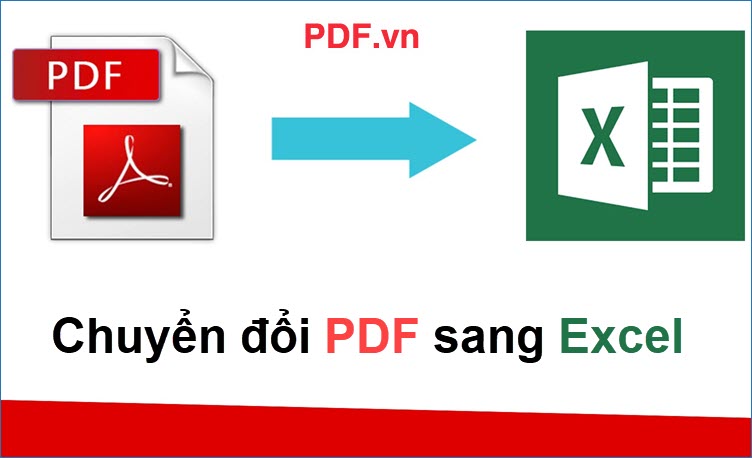


















mình tải về và làm như hướng dẫn nhưng ko add được file